桂林理工大学—web技术【实验二、三、开发环境搭建和JSP基础】
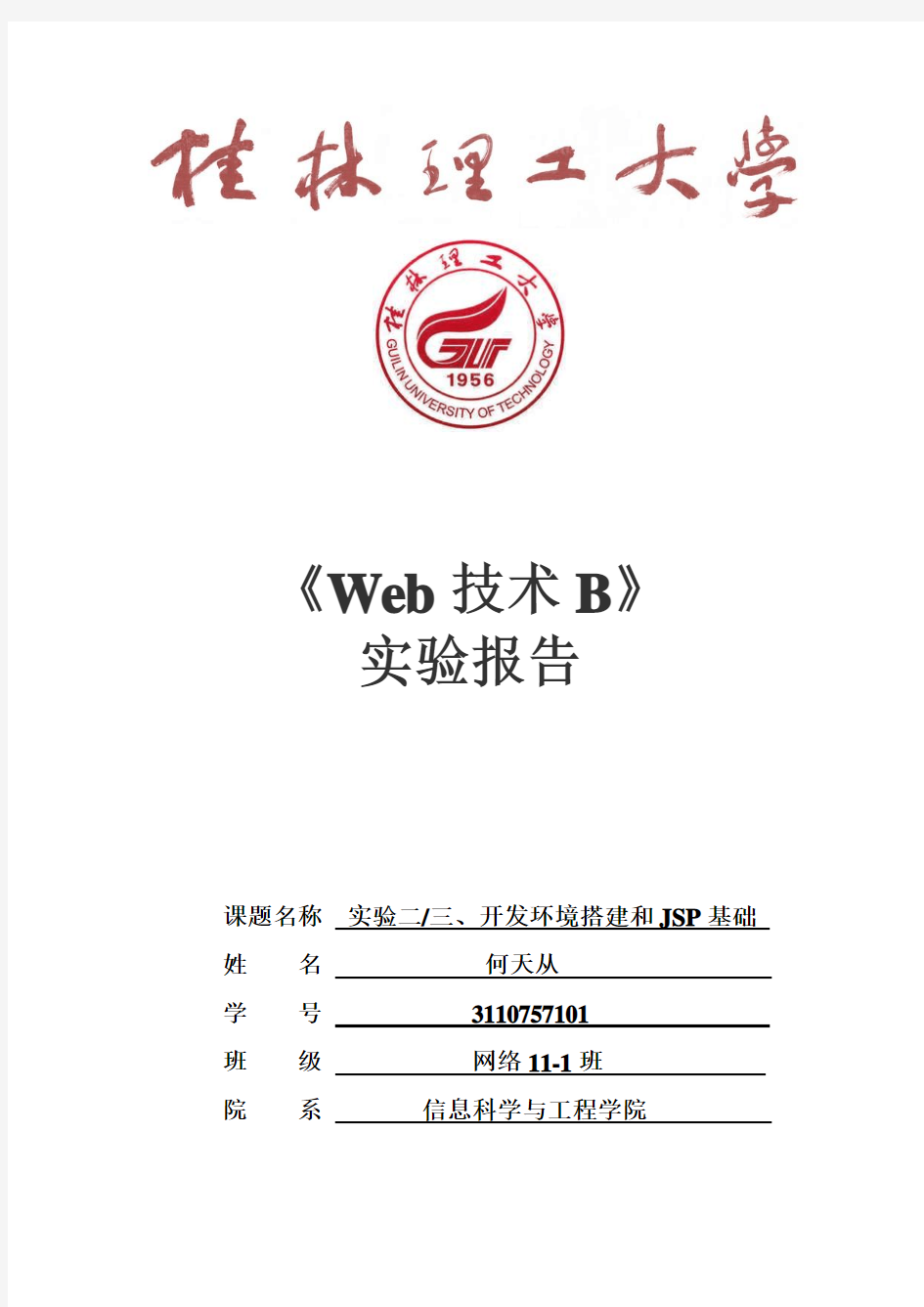
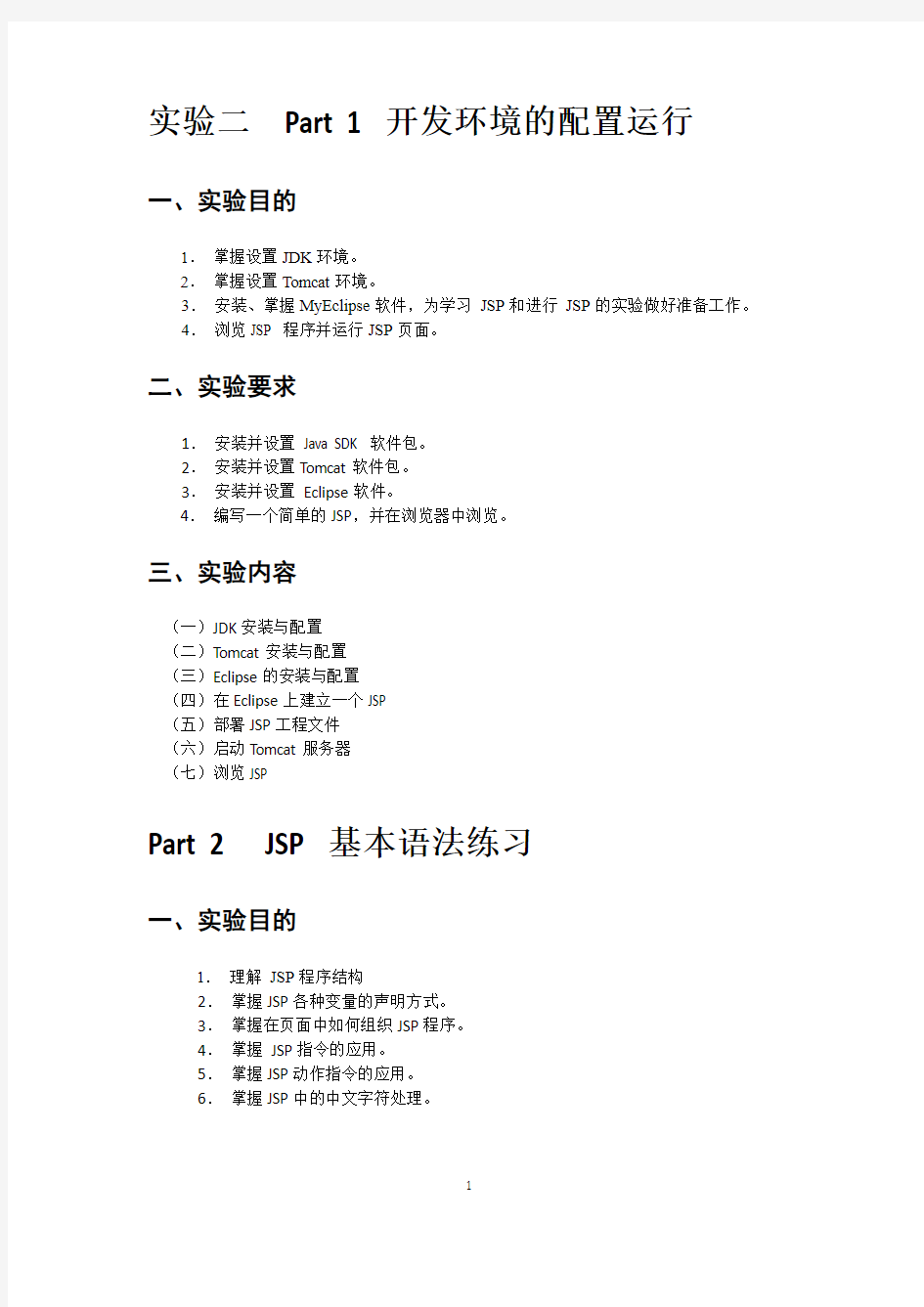
《Web技术B》
实验报告
课题名称实验二/三、开发环境搭建和JSP基础姓名何天从
学号3110757101
班级网络11-1班
院系信息科学与工程学院
实验二Part 1 开发环境的配置运行
一、实验目的
1.掌握设置JDK环境。
2.掌握设置Tomcat环境。
3.安装、掌握MyEclipse软件,为学习JSP和进行JSP的实验做好准备工作。
4.浏览JSP 程序并运行JSP页面。
二、实验要求
1.安装并设置Java SDK 软件包。
2.安装并设置Tomcat软件包。
3.安装并设置Eclipse软件。
4.编写一个简单的JSP,并在浏览器中浏览。
三、实验内容
(一)JDK安装与配置
(二)Tomcat安装与配置
(三)Eclipse的安装与配置
(四)在Eclipse上建立一个JSP
(五)部署JSP工程文件
(六)启动Tomcat服务器
(七)浏览JSP
Part 2 JSP 基本语法练习
一、实验目的
1.理解JSP程序结构
2.掌握JSP各种变量的声明方式。
3.掌握在页面中如何组织JSP程序。
4.掌握JSP指令的应用。
5.掌握JSP动作指令的应用。
6.掌握JSP中的中文字符处理。
二、实验要求
1. 编写简单的计数器程序。
2. 编写JSP的include指令的程序。
3. 编写JSP动态指令forward的程序。
4. 编写JSP中文字符处理程序。
三、实验内容
(一)简单的计数器程序
1.建立一个新的WEB工程,再建立一个count.jsp,部署并浏览该页面。
(二)JSP的include指令的程序
1.在建立的WEB工程中建立include.jsp 文件,top.txt文件和bottom.txt文件。部署并浏览该页面。
思考:如果将top.txt和bottom.txt改为bottom.jsp和top.jsp,上述程序会出错吗?错了如何改正?
(三)JSP动态指令forward的程序
1.在建立的WEB工程中建立forward.jsp 文件。
部署并浏览该页面。
(四)JSP中文字符处理程序
1.在建立的WEB工程中建立convert.jsp 文件。
2.部署并浏览该页面。
实验三Part 1 JSP的内置对象
一、实验目的
通过编程和上机实验理解JSP各个页面之间的响应和传递的过程。并且能够熟练的掌握JSP的内置对象的属性和方法,并能灵活运用。
二、实验要求
1.基础练习:request常用方法的使用。
2.编写获取表单数据。
三、实验内容
(一)基础练习:request常用方法的使用
1.用request的各种方法输出request中的各种方法,新建页面requestApp1.jsp。
(二)获取表单数据
1.建立一个新的WEB工程,再建立一个Register.jsp和Accept.jsp。
(1)程序功能:实现页面与页面之间的信息交换。
(2)部署并浏览该页面。
其中带*号的为必填选项
实验三Part 2 JSP的内置对象
一、实验目的
通过编程和上机实验理解JSP各个页面之间的响应和传递的过程。并且能够熟练的掌握JSP的内置对象的属性和方法,并能灵活运用。
二、实验要求
1.编写页面重定向程序。
2.编写session属性设置和获取的程序。
3.编写用out对象输出表格程序。
三、实验内容
(一)页面重定向
1.在建立的WEB工程中建立Redirect.jsp 文件,
?程序功能:实现页面的重定向。
?Redirect.jsp 程序的源代码。
2.部署并浏览该页面。
(二)session属性设置和获取
1.在建立的WEB工程中建立Login.jsp和LoginInfor.jsp 文件。
程序功能:实现session属性在整个页面缓存信息的保存和销毁。
2.部署并浏览该页面。
(三)用out对象输出表格程序
1.在建立的WEB工程中建立Outapp.jsp文件
程序功能:通过使用out输出静态表格,从而掌握利用内置对象实现静态网页的方法。
2.部署并浏览该页面。
思考:页面重定向有哪些方式?区别是什么?
答:页面重定向页面有两种方式:
1、forward跳转:
2、response跳转:response.sendRedirect("跳转页面地址");
两种跳转的区别如下:
1、forward跳转:
a.服务器端跳转,地址栏不改变;
b.执行到跳转语句后马上无条件跳转,之后的代码不再执行(跳转之前一定要释放全部资源);
c.request设置的属性在跳转后的页面仍可以使用;
d.使用
2、response跳转:
a.客户端跳转,地址栏改变;
b.所有代码执行完毕后跳转;
c.跳转后的页面不能使用上一个页面的request属性;
d.使用地址重写传递参数(respons
e.sendRedirect("URL参数名=参数值"))。
实验总结:
不知不觉又过了四个学时的实验了,12周也结束了,想不起上上周做jsp基础的情况了,发现自己基础确定没有掌握好,像老师说的html,现在还是一般的了解掌握,自己不看书还是写不出来啊,我不知道是要背下来,还是先去理解,发现自己不能平衡生活学习的各项,都把时间花在其他地方了,就是不舍得放点时间到web技术中来,专注与专业,有舍会有得吗。
最近在学习objective-c语言,然后看了一些程序,特别是移动开发方向的文章,很多都说web是缺少不了的技术,真心发现自己掌握的远远比要学的少少的多,然后,就没有动力了,在就,灰心了,最后没有信心了。其实,我们都知道,事情是要慢慢发生质变,但是我们自己就是没有能坚持下来,浮燥啊,淡定!
回到正文,这次的实验可是苦了,什么都没运行成功,出错一堆堆的来,虽然老师给出了全部的代码,但是,发现格式都报错了,还有编码问题等,都不会解决,其实,不是我们不能解决,只是我们害怕去解决,为什么,感觉自己不会,就不想继续下去。
我们战胜了高中,不容易来到了大学,却忘记了我们怎么战胜自己。
当我面对jsp时,它像java,虽然我英语不太好,但是,也不至于看到代码就烦恼。
在这里写了一堆的理由,一堆的借口,这是浪费时间啊。
有句话这么说:逼着自己去适应!还有一句:一切都可以总结为艺术!
最后,面对一堆问题,怎么办?解决问题也是艺术,慢慢来,有序地,一件件的做,一件件的打个叉,这样,才能在一堆问题里,化大为小,让自己解决,并有信心坚持下来。
加油!加油!
太原理工大学WEB系统和技术试题(卷)2016年0425
6、JavaWeb 中()类的()方法用于创建对话。 A. HttpServletRequest、getSession B. HttpServletResponse、newSession C. HtttpSession、newInstance D. HttpSession、getSession 7、给定一个Servlet 的doGet方法中的代码片段,如下: request.setAttribute(“name”,”zhang”); response.sendRedirect(“http://localhost:8080/servlet/MyServlt”); 那么在Servlet 中可以使用()方法把属性name的值取出来。 A. String str=request.getAttribute(“name”); B. String str=(String)request.getAttribute(“name”); C. Object str=request.getAttribute(“name”); D. 无法取出来 8、下边哪个不是JSP的内置对象?() A. session B. request C. cookie D. out 9、关于get和post两种请求,下列说法正确的是?() A. Form表单默认请求是get请求。 B. get请求处理的数据量大小不受到限制。 C. post请求地址栏里是能看到数据的,所以传送用户信息尽量避免使用。 D. post请求可以由doGet方法处理。 10、下面哪一个是正确使用JavaBean的方式?() A.
实验讲义 - JSP开发环境的搭建及简单示例程序的开发
《JSP开发环境的搭建及简单示例程序的开发》 一、实验目的 1. 熟悉JDK的安装和配置。 2. 熟悉TOMCAT的安装。 3. 熟悉MyEclipse插件的安装。 4. 熟悉SQL Server的安装。 5. 熟悉JSP程序的开发过程。 二、实验内容 1. 安装并配置JDK 1.6。 2. 安装并测试TOMCAT 6.0。 3. 在Eclipse 3.3.1 开发工具中安装MyEclipse 6.0插件。 4. 安装SQLServer 2000。 5. 在Eclipse和MyEclipse插件的开发环境下,开发简单的JSP示例程序。 三、实验步骤 1. JDK1.6的安装和配置 (1) 双击jdk-6-beta2-windows-i586.exe,打开如图1所示的窗口,“接受”许可证协议。 图1 许可证协议窗口
(2) 如图2所示,定义JDK的安装路径。 图2 指定JDK的安装路径(3) 如图3所示,定义JRE的安装路径。 图3 指定JRE的安装路径
(4) 如图4所示,完成JDK的安装。 图4 完成JDK的安装 (5) 如图5所示,右击【我的电脑】→选择【属性】。 图5 选择【我的电脑】→【属性】(6) 如图6所示,单击【高级】→单击【环境变量】。
图6单击【高级】→单击【环境变量】 (7) 如图7所示,在“系统变量”(注意:不要选择“用户变量”)中新建 “JA V A_HOME”环境变量。 (8) 如图8所示,在系统变量中修改或新建“PATH”环境变量,增加
“;%JA V A_HOME%\bin;”。 图8 修改或新建PATH环境变量 (9) 如图9所示,在系统变量中修改或新建“CLASSPATH”变量,增加“;%JA V A_HOME%\lib;”。 图9 修改或新建CLASSPATH环境变量
安卓开发环境搭建教程及个人经验
安卓入门教程及环境搭建(附笔记) ------By 仙人张 需要的软件包有三个,截止到2012年7月这些软件都是最新版本的:分别是JDK、SDK、Eclipse(版本4.2 Juno)他们的名字和大小如下 一、软件包的下载 1、JDK的下载(jdk-7u5-windows-i586) https://www.360docs.net/doc/b916875752.html,/technetwork/java/javase/downloads/index.html
2、SDK的下载(installer_r20-windows)https://www.360docs.net/doc/b916875752.html,/sdk/index.html 3、Eclipse的下载(eclipse-jee-juno-win32)https://www.360docs.net/doc/b916875752.html,/downloads/
二、软件安装 说说我的文件夹是怎么安排的,软件安装前先在自己安装软件的那个盘新建一个文件夹名字可以取为Android,然后这三个软件分别安装到里面的三个文件夹里就可以了,然后在Android文件夹里新建一个文件夹专门放自己的工程文件。 1、JDK的安装 上面下载的jdk-7u5-windows-i586是一个安装包,直接双击就可以安装了,记得路径选择Android文件夹里的Java 文件夹。 2、Eclipse的安装 上面下载的eclipse-jee-juno-win32是一个压缩包,解压后就可以直接用了,将解压后的文件夹eclipse-jee-juno-win32也放在Android文件夹下。 3、SDK的安装 上面下载的installer_r20-windows是一个安装包,将它安装到Android文件夹里的android-sdk文件夹。 装好以后像我的文件夹就是这样了
开发环境搭建步骤
一、需要使用的工具 1.开发工具:Eclipse 3.2、MyEclipse 5.0GA 2.JDK V ersion:j2sdk1.4.2_08 3.J2EE Server:JBoss 4.20GA 4.Eclipse SVN plugin:Subclipse 1.2.4 二、集成调试环境搭建 1. 安装JDK 假设安装目录为:C:\Java Tools\JDK\j2sdk1.4.2_08 2. 安装Eclipse 假设安装目录为:C:\ec lipse 3.2\eclipse 3. 安装JBoss 假设安装目录为:C:\jboss-4.0.5.GA 4. 在Eclipse下配置JDK、JBoss 打eclipse后,进入Window-Preferences-Java-Installed JREs,做如下配置 单击Ok完成JDK配置,之后进入Window-Preferences-MyEclipse-Application Servers-JBoss 4,做如下配置
配置JBoss Server为Enable,配置JDK为j2sdk1.4.2_08,单击Ok完成JBoss的配置5. 安装Eclipse SVN plugin 进入Help-Software Updates-Find and Install…,做如下配置 选择Search for new features to install,并单击Next 单击New Archived Site..,选择SVN plugin包文件。 单击OK后,按提示操作完成SVN Plugin的安装。
三、工程环境搭建 该工程包括下列子工程:iTreasuryEJB、iTreasuryWEB、ebank、webdocs、Build、lib、properties、Workdoc。各子工程含义: ◆iTreasuryEJB:iTreasury工程JA V A代码; ◆iTreasuryWEB:iTreasur工程WEB部分代码; ◆ebank:ebank工程JA V A及WEB部分代码; ◆webdocs:js文件及图片; ◆Build:配置文件; ◆Lib:JAR包; ◆Properties:配置文件; ◆Workdoc:工程相关文档。 下面分别介绍各项目新建方法: 1. 新建iTreasuryEJB 选择SVN Repository的itreasuryEJB并右键单击Check out… 选择” Check out as a project configured using the New Project Wizard”,并单击 选择EJB Project并单击Next
太原理工大学计算机网络实验报告
本科实验报告 课程名称:计算机网络B 实验地点:行勉楼 专业班级:学号 学生姓名: 指导教师: 实验成绩: 2016年 6 月14 日
实验3 VLAN基本配置 一、实验目的 掌握交换机上创建VLAN、分配静态VLAN成员的方法。 二、实验任务 1、配置两个VLAN:VLAN 2和VLAN 3并为其分配静态成员。 2、测试VLAN分配结果。 三、实验设备 Cisco交换机一台,工作站PC四台,直连网线四条,控制台电缆一条。 四、拓扑结构 五、实验结果 PC0到PC1 想通 PC0到PC2 不通,不在相同VLAN PC2到PC3 不通,网段不同。 Switch#sh run Building configuration... Current configuration : 1127 bytes ! version 12.1 no service timestamps log datetime msec no service timestamps debug datetime msec no service password-encryption ! hostname Switch ! ! spanning-tree mode pvst ! interface FastEthernet0/1
! interface FastEthernet0/2 switchport access vlan 2 ! interface FastEthernet0/3 switchport access vlan 2 ! interface FastEthernet0/4 switchport access vlan 2 ! interface FastEthernet0/5 switchport access vlan 3 ! interface FastEthernet0/6 switchport access vlan 3 ! interface FastEthernet0/7 switchport access vlan 3 ! 六、实验心得 输入容易出现错误。重复输入次数多。
测试环境搭建流程
测试环境搭建流程 目录 1 文档目的:............................................................................................... 2 适用范围:............................................................................................... 3 术语和缩略语解释:............................................................................... 4 参考文献:............................................................................................... 5 角色和职责:........................................................................................... 6 测试环境搭建流程:............................................................................... 6.1 测试环境搭建流程图:.................................................................. 6.2 BS测试环境搭建............................................................................. 6.3 CS测试环境搭建............................................................................. 7测试环境备份与恢复 ............................................................................ 7.1 备份 .................................................................................................. 7.1 恢复 .................................................................................................. 8测试环境数据生产和维护 .................................................................... 8 附录........................................................................................................... 1 文档目的: 为了完成软件测试工作所必需的计算机硬件、软件、网络设备、历史数据的总称。毫无疑问,稳定和可控的测试环境,可以使测试人员花费较少的时间就完成测试用例的执行,也无需为测试用例、测试过程的维护花费额外的时间,并且可以保证每一个被提交的缺陷都可以在任何时候被准确的重现。
MyEClipse开发环境搭建步骤
Myeclipse安装步骤指南 一:安装myeclipse 二:安装JDK 1、安装JDK 注意:把安装路径记下来!!安装完成后: 2、配置环境变量: (1)配置环境变量路径:我的电脑—属性—高级系统设置—高级—环境变量—新建 (注意:有的话直接在后面添加,用;分号隔开) (2)变量值: ①变量名path (有就在原有基础上加; 分号把变量值添加进去) 变量值:%JA V A_HOME%\bin;%JA V A_HOME%\jre\bin ②变量名:CLASSPA TH 变量值:. (要加.表示当前路径,当前路径的意思就是你现在编译运行的程序class文件所在的地方) ③变量名:JA V A_HOME 变量名:JDK 安装路径(默认:C:\Program Files\Java\ \jdkXXX ) 3、验证JDK是否配置成功 CMD 输入命令javac 成功输出安装配置成功
三:tomcat安装 1、下载——安装(安装版) 路径:myeclipse—myeclipse—preferences—servers—Tomcat6.X 在这选择tomcat 的路径成功后可见:
路径:myeclipse—myeclipse—preferences—servers—Tomcat6.X 方法一:在线安装
找到栏目help———eclipse configuration center———进入后点software 页面———点击add site 如图 Name:SVN URL:https://www.360docs.net/doc/b916875752.html,/update_1.8.x 3键Add to Profile
太原理工大学软件工程实验报告
本科实验报告 课程名称:软件工程导论 实验项目:教务管理系统之子系统—学院课程安排报告 实验地点: 专业班级:学号: 学生姓名: 指导教师: 2015年5 月15 日
项目说明 教务管理系统之子系统——学院课程安排 1.系统简介 每个学期的期中,学校教务处会分类向各个学院发出下各学期的教学计划,包括课程名称、课程代码、课时、班级类别(本科、专科、成人教育、研究生)、班号等;学院教学主管人员根据教学任务要求给出各门课程的相关限制(如:任课教师的职称、上课的班数、最高和最低周学时数等);任课教师自报本人授课计划,经所在教研室协调任可,将教学计划上交学院主管教学计划的人员,批准后上报学校教务处,最终由教务处给出下个学期全学院教师的教学任务书。 假设上述排课过程全部由人工操作,现要求为上述过程实现计算机自动处理过程。2.限定条件 (1)原则上,每位教师每学期主讲的课程门数不超过2门。 (2)严格限制:每位教师每年教学工作量不得低于300,不得超过600。 (3)本学期出现严重教学事故的教师不能承担下各学期的主讲任务。 (4)本系统的输入项至少包括:教务处布置的教学计划和工作量计算子系统、学院教师自报的授课计划和学院制定的有关授课限制条件。 (5)本系统的输出项至少包括:教务处最终下达全院教师的教学任务书和学院各个班级下各学期的课程表(可以不含上课地点)。 附工作量计算子系统中的课堂教学工作量计算方法(简化计算): 1.单班课计划学时*1.0 双班课计划学时*1.3 三班课计划学时*1.6 四班课计划学时*2.0 2.双语教学 计划学时*合班系数*2.0 3.精品课程 国家级精品课程计划学时*合班系数*1.5 省级精品课程计划学时*合班系数*1.1
环境管理体系的建立过程正式版
Guide operators to deal with the process of things, and require them to be familiar with the details of safety technology and be able to complete things after special training.环境管理体系的建立过程 正式版
环境管理体系的建立过程正式版 下载提示:此操作规程资料适用于指导操作人员处理某件事情的流程和主要的行动方向,并要求参加施工的人员,熟知本工种的安全技术细节和经过专门训练,合格的情况下完成列表中的每个操作事项。文档可以直接使用,也可根据实际需要修订后使用。 随着可持续发展战略在全球的实施,环境保护正朝着污染预防的方向发展。这要求组织以主动自觉的方式从其管理职能上推动生命周期的环境管理,将环境保护贯穿渗透到组织的基本活动过程中,以促进组织环境表现的持续改进。实践表明,为实现这一目的,在组织中需要一种系统的结构化管理机制。环境管理体系正是这样一个有效的方法工具。建立环境管理体系,必须以ISO14001标准为规范、 ISO14004标准为指南,并结合国家的法律法规和环境标准。需要特别指出的是:
ISO14001是用于对组织所拥有的环境管理体系进行认证、注册和自我声明的规范标准。因而其对环境管理体系的规定和表述,更侧重于从审核认证或自我声明的角度对环境管理体系的建立和实施提出基本要求。相反,GB/T24004-ISO14004则是一个拟用于对环境管理体系进行认证、注册或自我声明的标准。它作为一个组织由于自身环境管理的需要而自愿选用的支持工具,为组织的环境管理体系的建立、实施及改善提供了具体而广泛的指导。在各类组织的实际应用中,不同的组织所建立的环境管理体系,其特定形式,具体内容等有可能并不完全相同,这取决于组织及其活动,产品或服务过程的具体特点和复杂
太原理工大学web实验报告资料
本科实验报告 课程名称:Web开发实用技术基础 实验项目:HTML语言 网页程序设计Javascript Request与Response对象的应用 Application与Session对象的应用 实验地点:实验室211 专业班级:学号: 学生姓名: 指导教师: 2015年11月5日
学院名称学号实验成绩 学生姓名专业班级实验日期 课程名称Web开发实用技术基础实验题目HTML语言 一.实验目的和要求 1.掌握常用的HTML语言标记; 2.利用文本编辑器建立HTML文档,制作简单网页。 3.独立完成实验。 4.书写实验报告书。 二.实验内容 1.在文本编辑器“记事本”中输入如下的HTML代码程序,以文件名sy1.html保存,并在浏览器中运行。(请仔细阅读下列程序语句,理解每条语句的作用) 源程序清单如下:
A simple HTML document
Welcome to the world of HTML This is a simple HTML document.It is to give you an outline of how to write HTML file and how the markup tags work in the HTML file Following is three chapters- This is the chapter one
- This is the chapter two
- This is the chapter three
Following is items of the chapter two
| item | content |
|---|
